아이폰의 상시표시형 디스플레이 설정하는 방법 실제 사용 후기
안녕하세요 오늘은 상시표시형 디스플레이 설정하는 방법과 실제로 사용하면서 어떤 설정이 가장 편한지 후기를 한번 적어보겠습니다 일단 상시표시형 디스플레이라는 것이 낯설게 느껴지는 분들도 있을지 모릅니다 그런데 혹시 AOD라는 말은 한번 쯤 들어보셨을 겁니다 삼성이나 다른 브랜드의 안드로이드 폰에는 이미 적용이 된 기능입니다
AOD란
화면을 off했을 때 화면에 날짜나 시간, 배터리 잔량등의 정보가 표시되는 것입니다 제가 한번 알아보니 노키아에서 처음 도입한 기능이고 후에 2016년에 삼성이 적용하면서 대중화되기 시작했다고 합니다 그런데 애플은 2022년에 그것도 프리미엄 150만원 급 폰에만 이 기능을 넣어줬네요 이런 하드웨어적인 발전을 보면 애플에서 접히는 폰인 폴더블폰은 삼성보다 10년은 늦게 나오지 않을까 싶네요
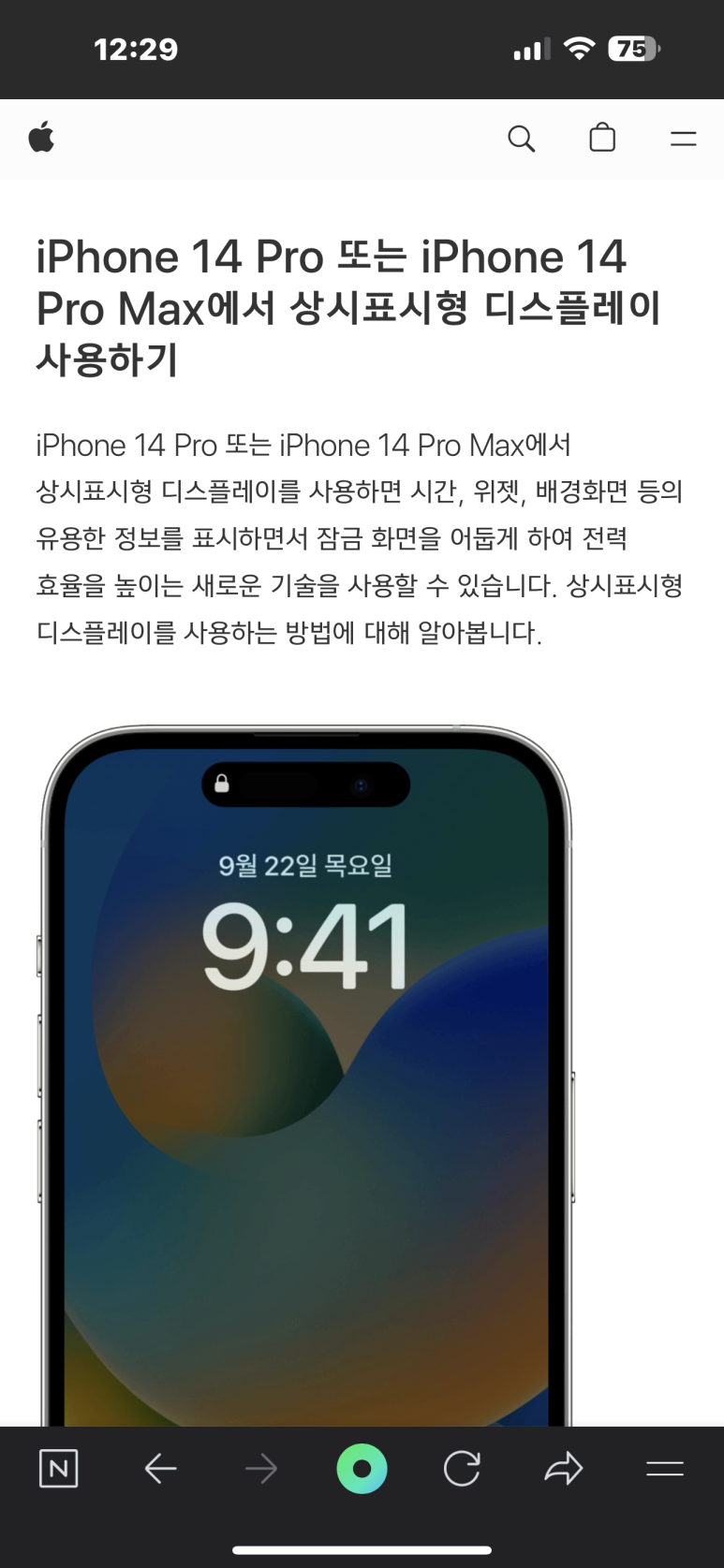
iphone의 AOD 어떤 면이 다른가?
일단 아이폰의 AOD는 배터리 효율 면에서 월등하다고 합니다 실제로 제가 사용을 해보니 배터리의 소모가 거의 느껴지지 않는 정도로 AOD를 활성화 할 수 있었습니다 또한 호주머니 넣으니 그 AOD가 꺼지고 이 기능이 실행 될때 어두워지는 느낌이 강하게 들더군요 표시 가능한 정보는 시간 날짜 배경화면 앱 알림, 시간 알림 등이 가능했어요
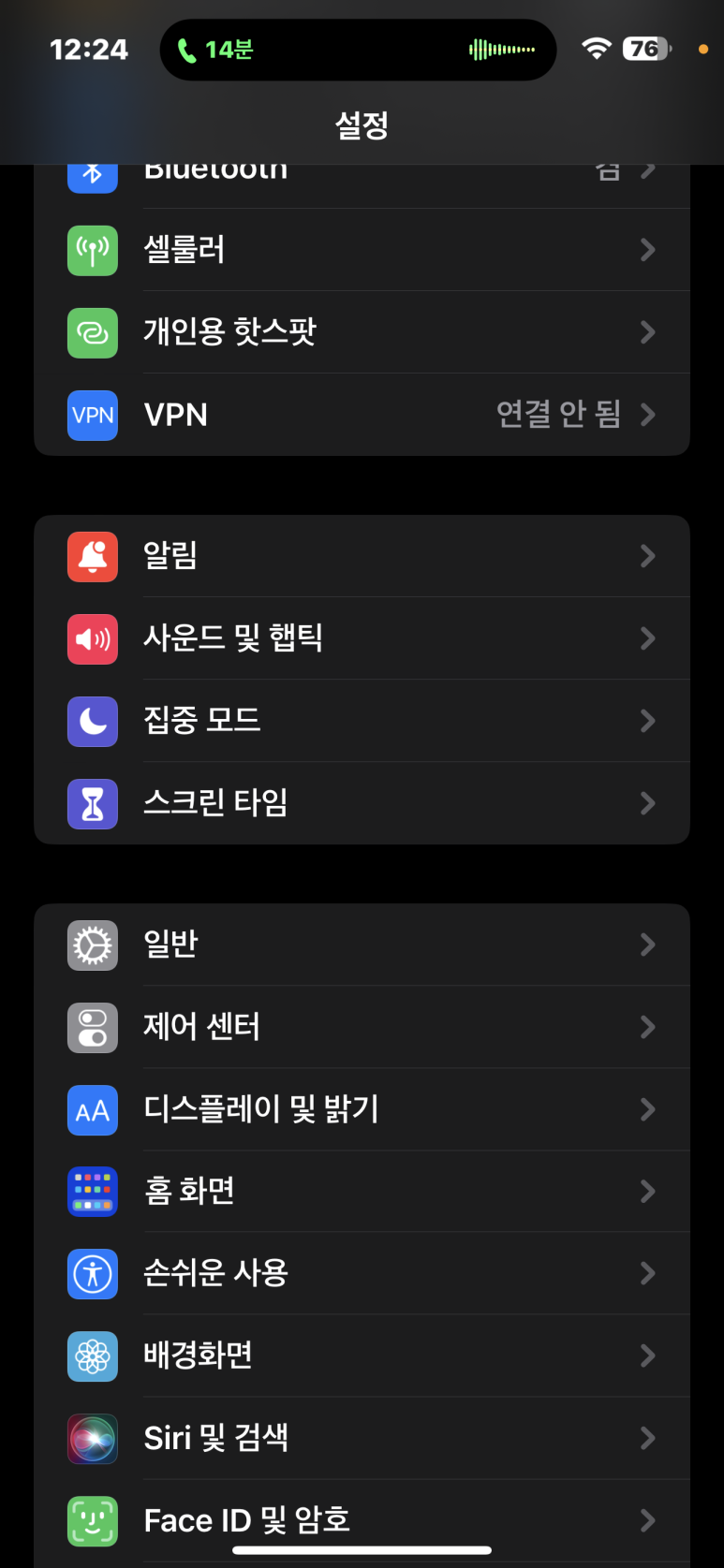
설정하는 방법은?
우선 설정으로 들어갑니다 설정으로 진입한 후에 아래로 내리면 "디스플레이 및 밝기"라는 항목이 눈에 들어옵니다 그 부분을 선택합니다
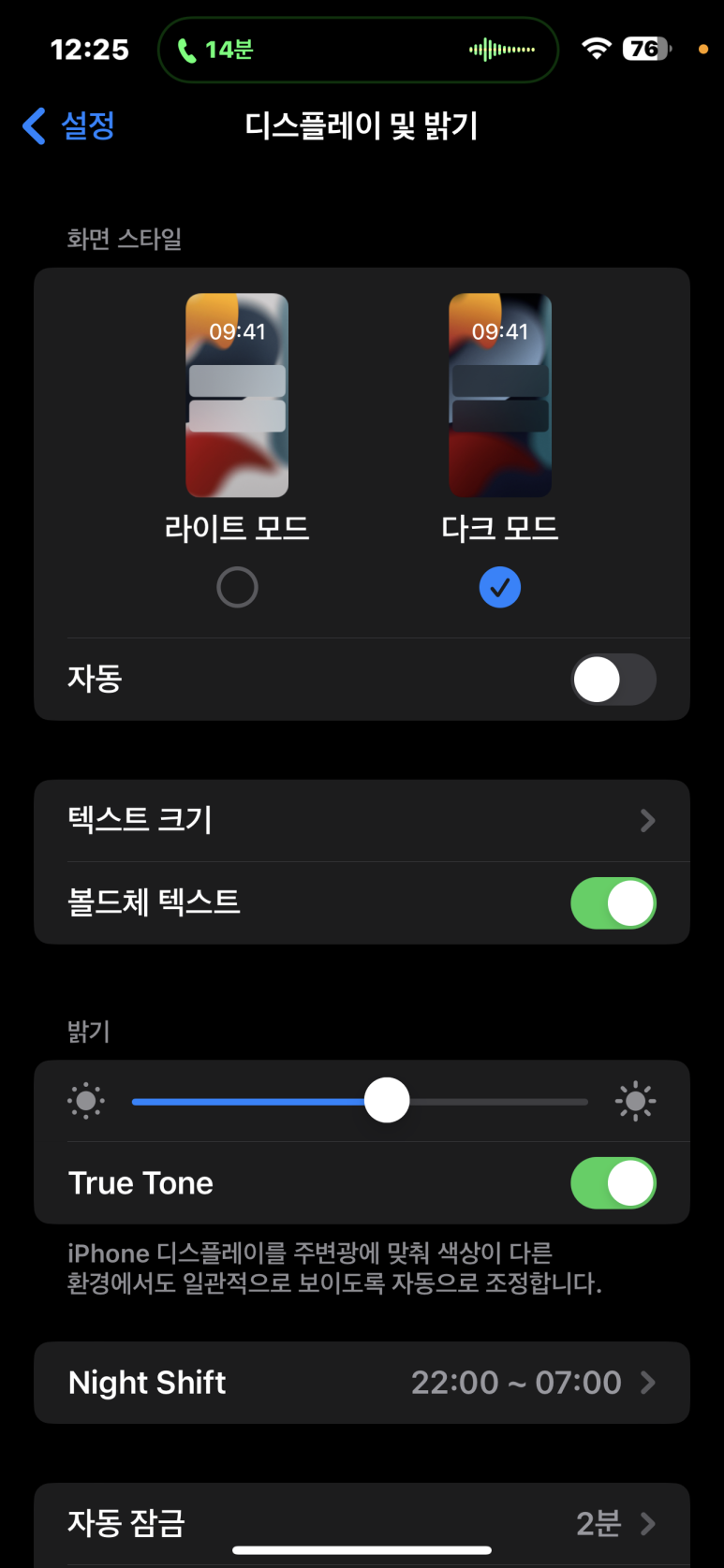
디스플레이 설정 창에서 다시 아래로 내려가야 합니다
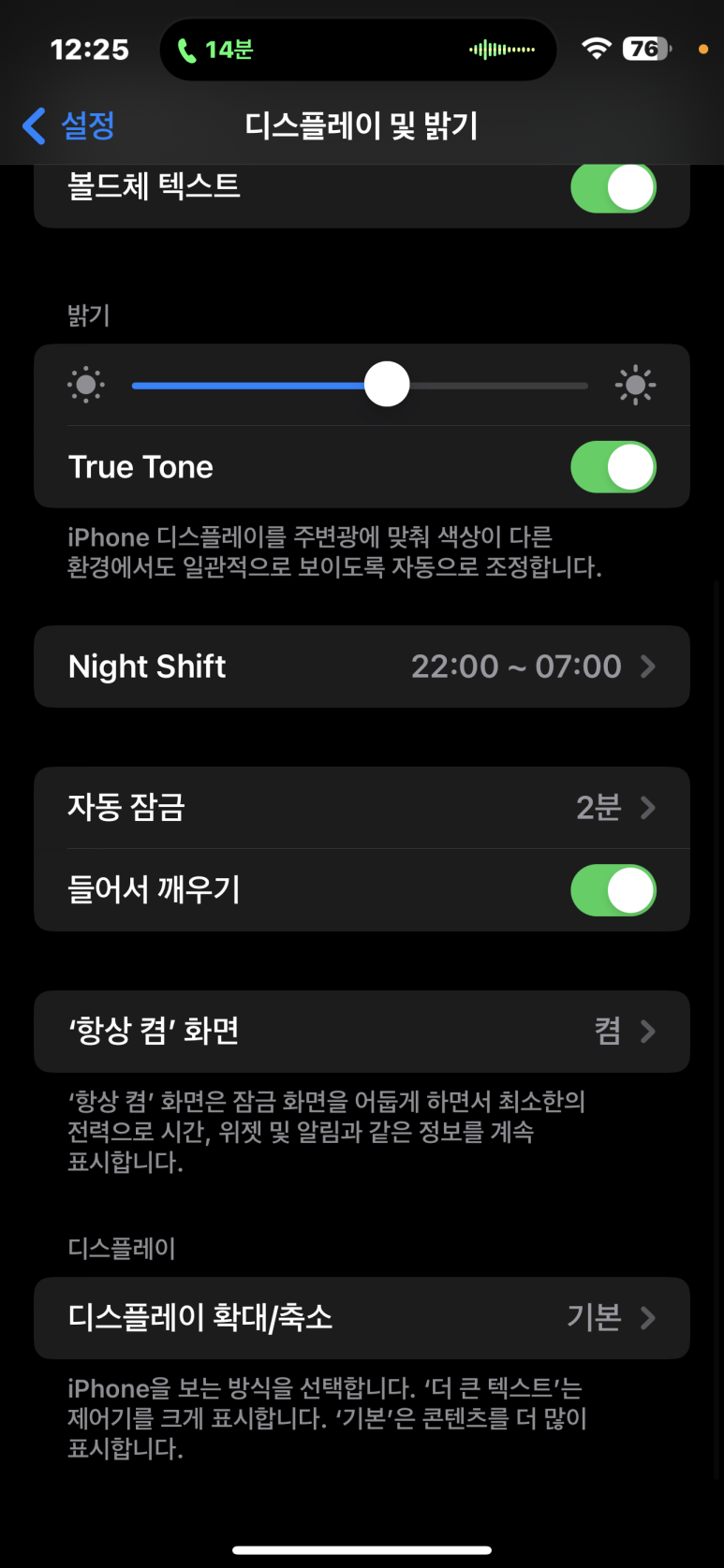
"항상 켬 화면"이라는 항목이 보입니다 지금은 활성화로 되어 있는데요 이 부분으로 들어가서 조금더 구체적인 설정을 해보겠습니다
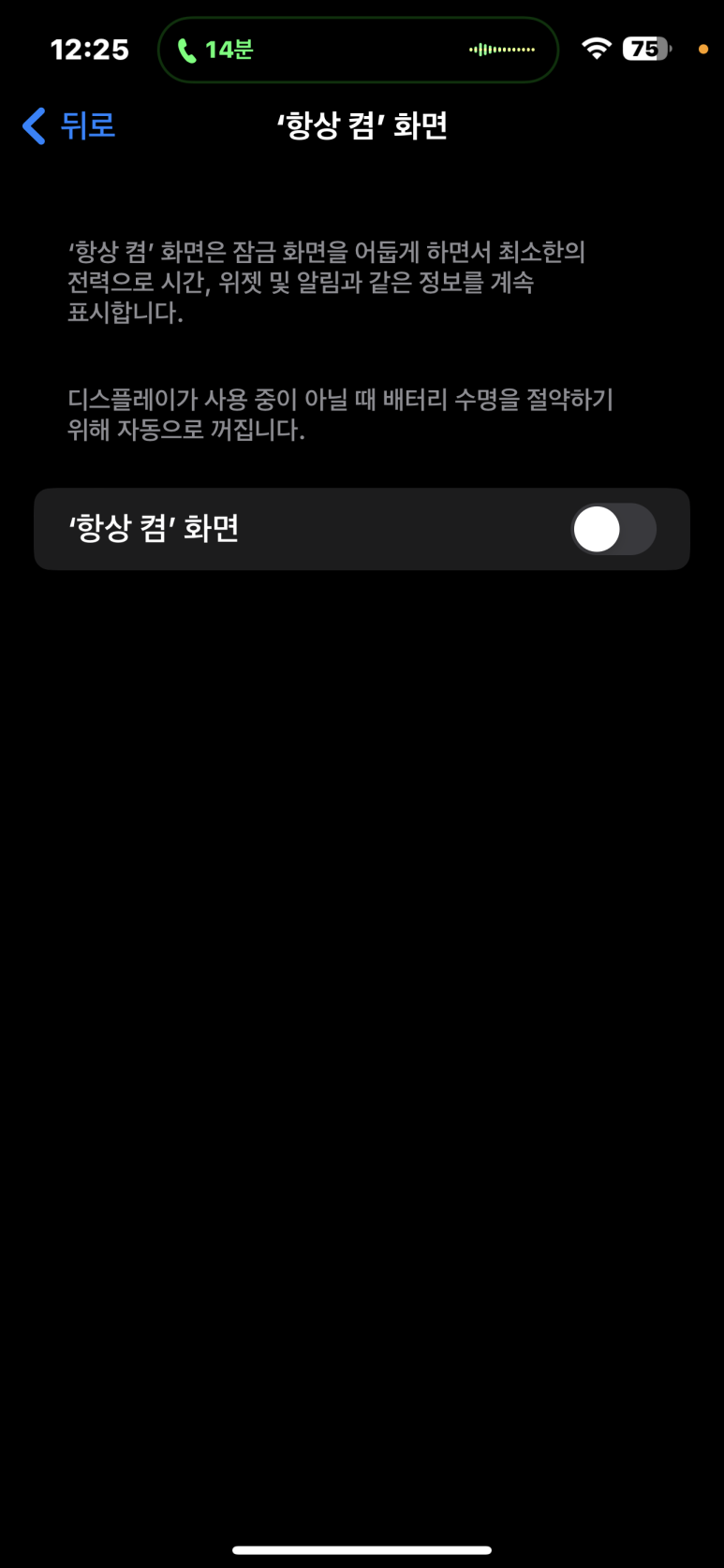
위의 사진과 동일한 화면이면 이 기능이 비활성화 된 것입니다 그럼 활성화를 시켜보겠습니다 이 기능에 대한 설명이 간략하게 적혀있는데요
"항상 켬 화면은 잠금 화면을 어둡게 하면서 최소한의 전력으로 시간, 위젯 및 알림과 같은 정보를 계속 표시합니다. 디스플레이가 사용 중이 아닐 때 배터리 수명을 절약하기 위해 자동으로 꺼집니다"
실제로 다이나믹 아일랜드 부분을 손가락을 가리니 AOD기능이 off됩니다 호주머니에 넣는 경우 아무래도 어두운 환경으로 들어가니 이렇게 설정이 되어 있습니다
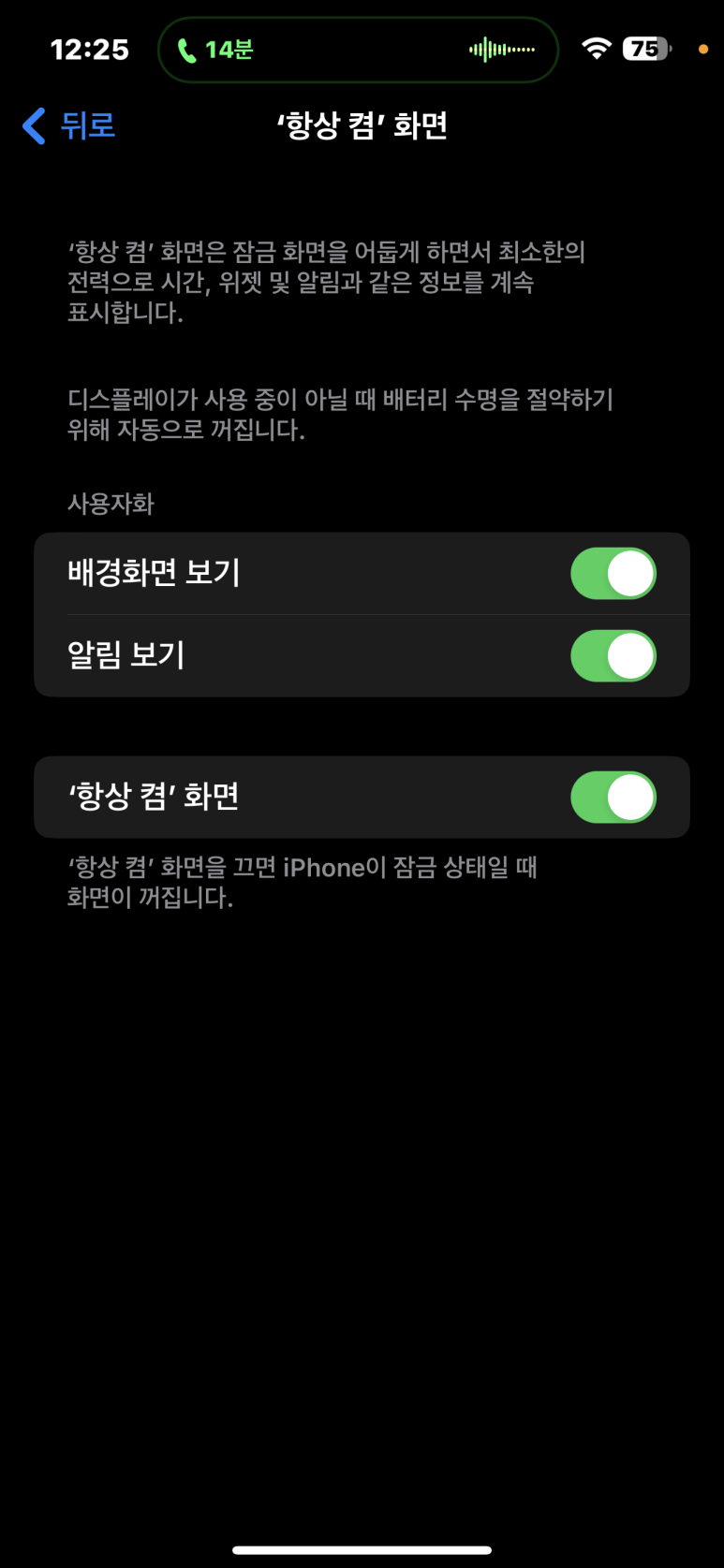
위의 설정은 모든 기능을 on상태입니다 배경화면과 모든 알림이 AOD활성화 상태에서 표시가 됩니다 앱의 알림과 시간 알림도 모두 포함입니다 저는 개인적으로 이렇게 사용하니 약간 불편함이 있어서요 나한테 온 알림이 내가 없는 가운데서도 다른사람이 볼수있으니 저는 선호하지 않는 설정입니다
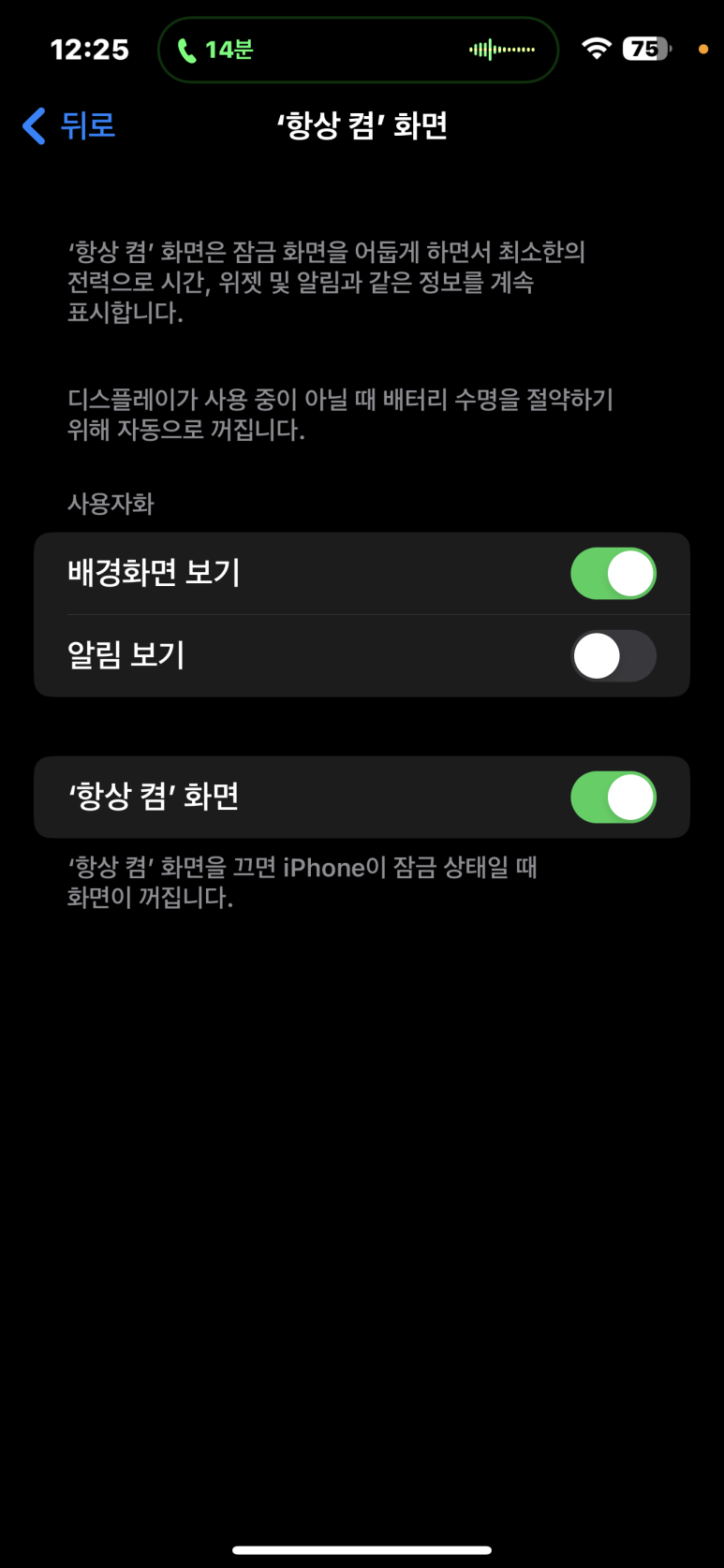
배경화면 보기만 활성화 하면 시간과 배경 화면은 표시가됩니다 그런데 알림이나 앱의 알림이 표시되지 않습니다

이렇게 설정이 되는 것이죠 그런데 모든 설정에서 시간과 날짜는 항상 표시됩니다
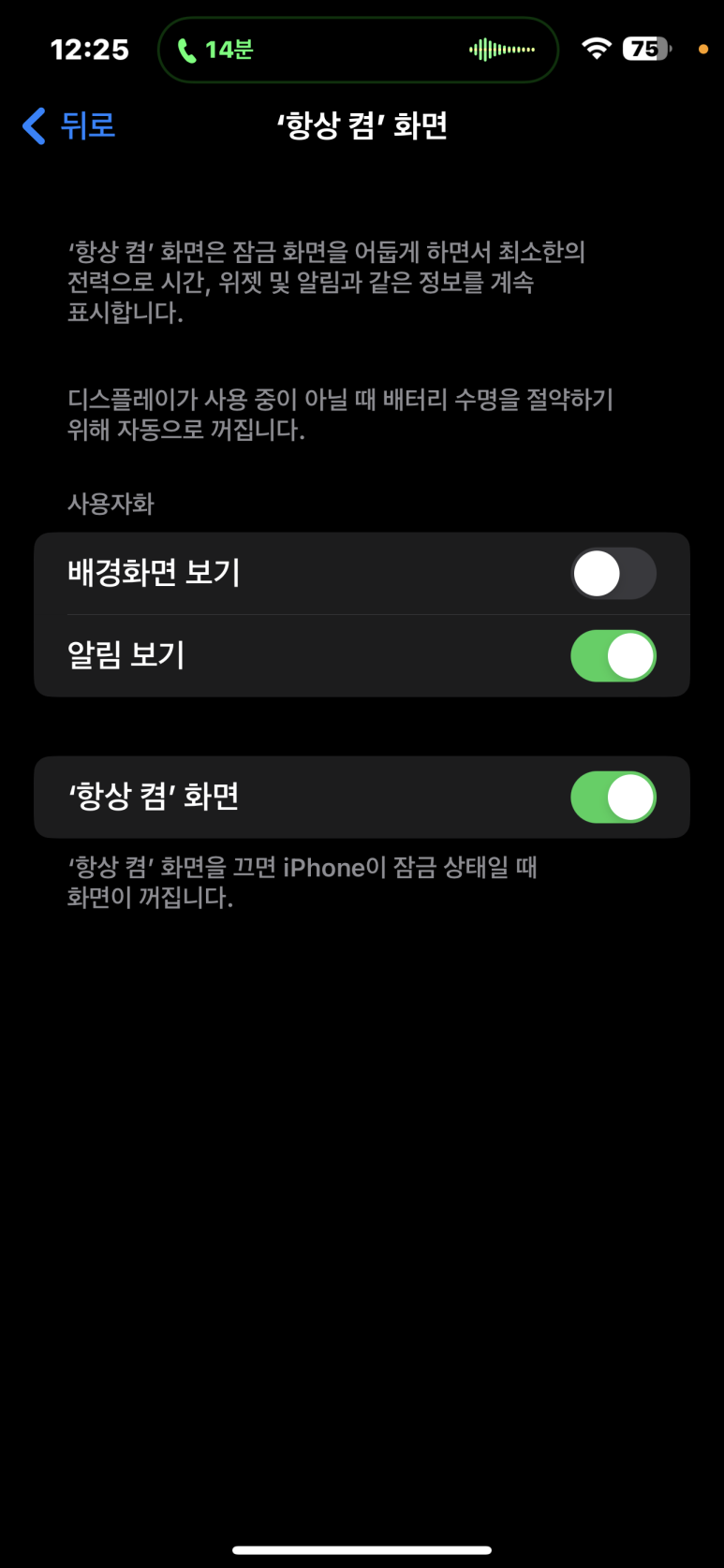
이번에는 알림만 보기 입니다 어떤 모습일까요?

네 이렇게 심플하게 시간만 표시됩니다 그리고 알림은 어떤 앱의 알림인지만 알수 있는 정도의 설정이 들어가게 됩니다 제가 요즘 선호하는 스타일입니다 이렇게 사용하니 왠지 배경화면이 나오지 않아서 전기도 아끼는 느낌이고 어째든 저는 이런 설정이 좋은 것 같습니다
오늘은 아이폰14프로와 맥스 시리즈에만 들어가 있는 AOD기능 즉 상시표시형 디스플레이 설정 방법을 알아봤습니다
요약:아이폰의 AOD가 다른점
● 전기 절약이 잘 된다 배터리 소모가 진짜 느림
●설정을 내마음대로 다양하게 가능
아쉬운 점
-프로의 고가 모델만 지원
-아직 위젯 기능이 안드로이드 폰만큼 다양하지 않다
그럼 오늘의 포스팅은 여기서 줄입니다!